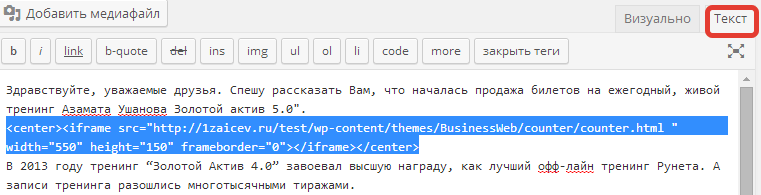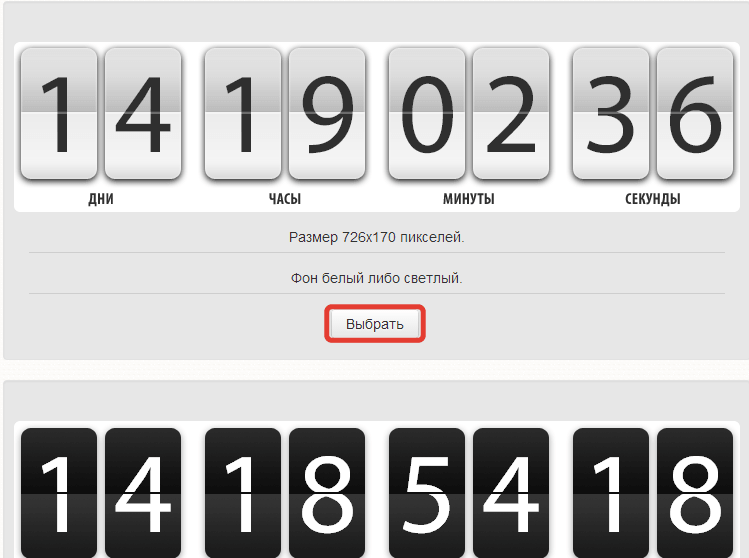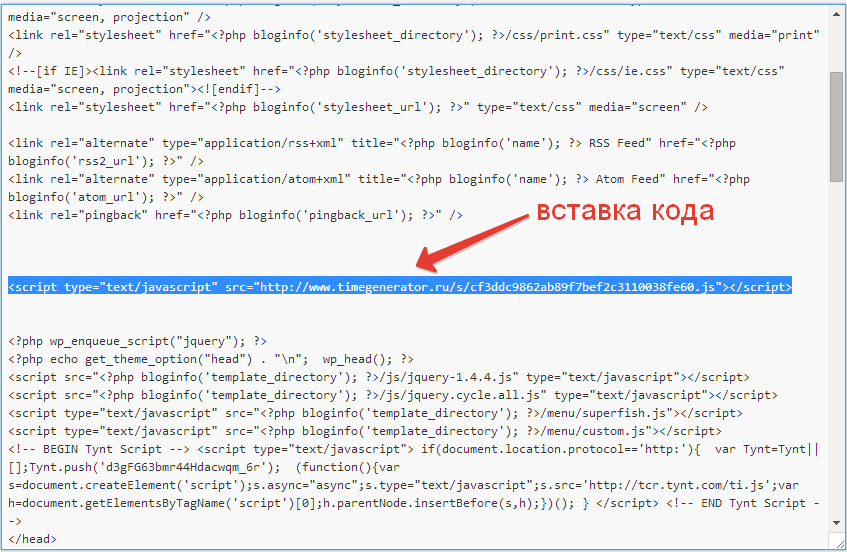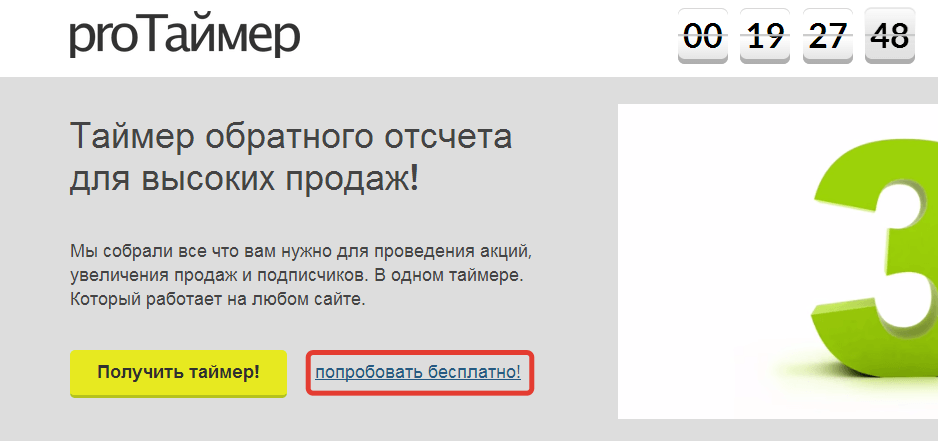Как сделать таймер на сайт
Таймер обратного отсчета для сайта
Мы разработали МеgaTimer, новый бесплатный таймер обратного отсчета онлайн с функциями зацикливания и отложенного запуска. Благодаря данным настройкам, счетчик может автоматически обнуляться каждый день.
Мегатаймер – это простой онлайн-сервис, не требующий знания программирования и сложной настройки. Мы максимально упростили интерфейс, используя бегунки и переключатели, чтобы вы смогли настраивать таймер для своего сайта очень гибко. Изменение размеров, шрифтов, типов и форматов – позволяет сделать полностью кастомизированный счетчик обратного отсчета для своего сайта бесплатно.
Счетчик обратного отсчета на сайт
Счетчик обратного отсчета позволяет повысить конверсию вашего сайта или landing page. Используя таймер обратного отсчета, можно гибко выстроить коммуникацию с вашими пользователями. Рассмотрим основные типы таймера обратного отсчета:
Счетчик до определенной даты:
Данный тип позволяет выставить время окончания таймера, причем учитывая локальное время пользователя. То есть, если счетчик автоматически будет пересчитывать время для пользователей, находящихся в разных часовых поясах. Теперь, вам не нужно ломать голову как закончить акцию по всей России в один момент времени.
Либо вы можете выбрать конкретный часовой пояс в таймере обратного отсчета. Данный вариант обычно используют локальные сайты или интернет-магазины из конкретного города или региона.
Счетчик на промежуток времени:
Данный формат счетчика эффективно используется для таймеров, которые отсчитывают несколько часов или минут, заставляя посетителя сайта быстрее сделать нужное целевое действие. Например «У вас есть 10 минут, чтобы оформить заявку получить скидку 30% на все товары».
Начало отсчета может быть прямо сейчас, либо отсчет таймера начнется с момента первого посещения клиентом сайта. Таймер будет автоматически отсчитывать время для каждого нового пользователя, который зашел на страницу.
Зацикленный таймер:
Один из самых популярных (и наиболее востребованных) типов счетчика обратного отсчета. Каждый день, таймер может перезапускаться с определенной периодичностью в нужное время. Можно настроить счетчик на локальное время пользователя, либо жестко задать часовой пояс.
Данный вид таймеров используется для перезапуска акций на самые популярные товары. Например «Успейте сегодня купить сайт по акции со скидкой 40%».
Вставка скрипта обратного отсчета
Вы сможете легко установить скрипт обратного отсчета Megatimer. Теперь нет необходимости искать Javascript и jquery таймер обратного отсчета, так как счетчик легко устанавливается через html вставку таймера. Html код счетчика генерируется на сервисе и его нужно просто вставить на сам сайт.
Обратная связь
Если у вас есть предложения по улучшению качества сервиса или по функционалу таймера – пишите на почту support@lpmotor.ru Если вы уже используете наш таймер обратного отсчета на своем сайте – напишите нам о вашем сайте и расскажите, как вы используете функционал счетчика. Лучшие истории будут попадать в раздел «Примеры использования», где вы сможете прорекламировать свою деятельность и свой сайт полностью бесплатно.
Web-благотворительность
Мы надеемся, что вам понравился наш сервис и генерируемые таймеры обратного отсчета, так как мы делали его с любовью и не собираемся на нем зарабатывать. Мы разрабатываем классные и бесплатные сервисы, которые помогут тысячам владельцев сайтов решить их маленькие проблемы.
3 готовые решения — как вставить таймер обратного отсчёта на сайт 37
Друзья, всем привет. Сегодня хочу рассказать вам, как можно легко вставить таймер обратного отсчёта на любой сайт или блог. Как правило, таймер обратного отсчёта устанавливают на продающих страницах или страницах с бонусами и подарками. В общем, то идей где применить данный счётчик довольно много.
А ещё этот метод понадобится вам, если вы будете копировать продающею страницу партнёрского продукта. Это не просто копия партнёрского сайта во фрейме, — это полноценная копия, где Вы можете настроить цели Яндекс.Метрики и отслеживать подробную статистику.
Но, вот только если на партнёрских страницах стоят подобные счётчики, то они работать не будут. Потому, как помимо копирования html кода, css стилей и картинок, — нужно ещё и скрипты скопировать, а это не всегда удаётся сделать.
И поэтому этот метод позволит вам использовать таймер обратного отсчёта для любых целей.
Итак, на выбор я представлю вам три готовых решения, которые вы можете адаптировать под свои нужды.
Таймер обратного отсчёта на основе JavaScript
Этот метод хоть и требует определённого знания хотя бы HTMLи CSS, зато имеет максимум возможностей для настройки. Изменяя код htmlи настраивая стили css, можно легко подогнать данный счётчик под любой дизайн.
В архиве у вас будет 4 файла:
counter.html – собственно html каркас счётчика
jquery.downCount.js – скрипт обратного отсчёта
style.css – стили оформления
time.png – изображения для счётчика
Все необходимые изменения вы будете делать именно в этих файлах.
Прежде чем приступить к установке счётчика, необходимо установить дату намеченного события. Дата должна быть в будущем времени, иначе счётчик не будет отображаться. Помните это, на случай если счётчик не отображается на экране.
Теперь необходимо скопировать всю папку с этими файлами на ваш сервер. Делайте это любым удобным для вас способом. Если у вас блог под управлением WordPress, загрузите папку в папку Вашей темы:
В том месте, где необходимо отобразить таймер обратного отсчёта, нужно вставить вот такой код:
Только учтите, делается вставка в редакторе кода. То есть вставляете код в html код той страницы, где нужно вывести таймер.
Так будет выглядеть таймер:
А вот и видеоурок «Как вставить таймер обратного отсчёта на сайт»
Онлайн генератор таймера обратного отсчёта
На выбор предлагается 4 варианта оформления счётчика. Нужно выбрать который подходит вам, и нажать на кнопку «Выбрать».
Далее нужно задать дату и время запланированного мероприятия и нажать на кнопку «Создать счётчик».
Установка времени и даты
Копируете полученный код в буфер обмена (CTRL+C).
И завершающий этап, вставляете это код (CTRL+V) в нужном месте вашего шаблона. Опять же, делается это через редактор кода.
Таймер обратного отсчёта с сервисом proТаймер
Это платный сервис, который ориентирован на интернет-предпринимателей, которые чётко знают для чего им таймер обратного отсчёта. Сервис proТаймер предоставляет многофункциональные таймеры с помесячной и годичной оплатой.
Эти таймеры настраиваются и под сервисы e-mail рассылок и под индивидуального пользователя. Привязаны к IP, а не к браузеру и поэтому счётчик у пользователя не начинается заново, даже если он зайдёт с другого браузера.
На пробу (2 часа), Вы можете попробовать полный функционал этого сервиса.
Процедура не хитрая, регистрируетесь – получаете доступ и пользуетесь.
Ну что ж, друзья, вот такие вот таймеры обратного отсчёта вы можете использовать для своих целей. А то какой выбрать таймер для конкретной цели решать именно вам.
На этом сегодня у меня всё, желаю вам удачи. И конечно жду ваших комментариев. До встречи в следующих статьях.
Друзья, поддержите блог! Поделитесь статьёй в социальных сетях:
Как создать таймер на сайт с помощью HTML, CSS и JavaScript
В статье рассказывается, как создать таймер на сайт, используя только HTML, CSS и JavaScript. Вот что мы хотим получить:
Основные функции таймера:
Шаг 1. Начните с базовой разметки и стилей
Мы добавим svg с элементом circle внутри, чтобы нарисовать кольцо таймера. А также добавим интервал, чтобы показать оставшееся значение времени. Для этого мы вставляем JavaScript в HTML и включаем в DOM, указывая элемент #app.
Далее используем CSS, чтобы:
В результате мы получили шаблон, который выглядит следующим образом.
Шаг 2. Настройка временной метки
HTML-код содержит пустой элемент для отображения оставшегося время. Мы добавим сюда соответствующее значение в формате MM:SS с помощью метода formatTimeLeft.
После этого мы используем только что созданный метод в шаблоне.
Чтобы вывести значение внутри кольца, нужно обновить стили.
Теперь заставим таймер отсчитывать от 20 до 0.
Шаг 3: Обратный отсчет
У нас есть значение timeLimit, которое представляет собой начальное время. А также значение timePassed, которое указывает, сколько времени прошло с момента начала отсчета.
Сохраним ссылку на этот объект интервала в переменной timerInterval, чтобы очистить его при необходимости.
У нас есть метод, который запускает таймер обратного отсчета. С его помощью запустим таймер.
Теперь таймер отсчитывает время. Реализуем изменение цвета временной метки при различных значениях.
Шаг 4: Перекрываем кольцо таймера другим кольцом
Чтобы визуализировать отсчет времени, добавим к кольцу второй слой, который будет обрабатывать анимацию. Для этого расположим новое зеленое кольцо поверх оригинального, чтобы получился своего рода индикатор выполнения.
Сначала добавим элемент path в SVG.
После этого добавим несколько стилей, чтобы круговая траектория выглядела как оригинальное серое кольцо. Важно, чтобы свойство stroke-width принимало значение, равное размеру исходного кольца. А также чтобы длительность transition была установлена на 1 секунду.
Но кольцо таймера пока не анимируется.
Для анимации линии оставшегося времени мы будем использовать свойство stroke-dasharray.
Шаг 5. Анимация кольца прогресса
Посмотрим, как будет выглядеть кольцо с различными значениями stroke-dasharray.
Свойство stroke-dasharray делит оставшееся кольцо времени на отрезки равной длины. Это происходит, когда мы задаем stroke-dasharray число от 0 до 9.
Посмотрим, как это свойство будет себя вести, если передать ему два значения: 10 и 30.
stroke-dasharray: 10 30
Это устанавливает длину первой секции (оставшегося времени) на 10, а второй секции (прошедшего времени) – на 30. Мы можем использовать это в нашем таймере обратного отсчета.
Нужно, чтобы кольцо покрыло всю окружность. То есть, оставшееся время равно длине окружности кольца.
Вычислить длину дуги можно по следующей формуле:
Это значение используется при первоначальном наложении кольца.
stroke-dasharray: 283 283
Первое значение в массиве – это оставшееся время, а второе – прошедшее. Теперь нам нужно манипулировать первым значением. Вот что произойдет, когда изменяется первое значение.
Создадим метод для подсчета оставшейся доли начального времени. Еще один – для вычисления значения stroke-dasharray и обновление элемента
, представляющего оставшееся время.
Также необходимо обновлять контур каждую секунду. Для этого вызовем метод setCircleDasharray внутри timerInterval.
Но анимация отстает на 1 секунду. Когда мы достигаем 0, все еще виден кусочек кольца.
Эту проблему можно решить, постепенно уменьшая длину кольца во время обратного отсчета в методе calculateTimeFraction.
Шаг 6: Изменение цвета в определенные моменты времени
Сначала добавим два порога, которые будут указывать, когда нужно добавить цвета для каждого из состояний. Начинаем с зеленого, затем переходим к оранжевому (в качестве предупреждения), а затем к красному, когда время почти истекло.
Теперь создадим метод, который будет отвечать за проверку превышения установленного порога и изменение цвета.
Мы удаляем один класс CSS, когда таймер обратного отсчета достигает определенной точки, и добавляем вместо него другой. Объявим эти классы.
Все готово. Ниже приводится полная демо-версия:
Простой таймер обратного отсчета на Javascript
Самый простой и удобный таймер обратного отсчета
Javascript
Указываем дату окончания работы таймера
Формат вывода даты ISO 8601:
Вывод даты с точным временем и часовым поясом:
Вывод таймера для лендингов – таймер все время будет выводить, что осталось 15 дней (можно указать любое время)
Рабочий пример Таймера обратного отсчета
Скрываем таймер после окончания времени и выводим сообщение, что время истекло
Данное решение предложил в комментариях Игорь.
Добавляем в HTML блок с сообщением
Добавляем такие стили в CSS:
В скрипте меняем функцию инициализации таймера function initializeClock(id, endtime) <. >, остальное оставляем так же, как было:
Рабочий пример Таймера обратного отсчета с выводом сообщения об истечении времени
Нажмите кнопку Rerun, чтобы убедиться, что все работает как надо.
Таймер обратного отсчета времени с рестартом
Суть таймера в том, что при окончании времени таймер не останавливается, не выводится никакое сообщение, а просто начинается новый отсчет:
Таймер установлен на 5 секунд и при окончании времени будет перезапущен еще на 5 секунд
Разница в JS-коде между вариантом с выводом сообщения об окончании времени только в замене этого кода
Обратите внимание, что при обнулении таймера нам нужно задать новый дедлайн, и он может быть совсем другим, чем первоначальный, который указан на предпоследней строке кода:
Рабочий пример таймера обратного отсчета времени с рестартом
Комментарии (121) к “Простой таймер обратного отсчета на Javascript”
Артём
Я закопипастил код. В моем случае надо отсчитывать от 35 до 0 секунд. Таймер считает от 35 до 19 сек, а потом начинает считать в обратном порядке, от 19 до 60
Denis Creative
Никита
А как задать текущее время? Чтоб отсчет таймера шел от реально времени
Denis Creative
Это таймер обратного отсчета. Что вы имеете в виду под “Чтоб отсчет таймера шел от реально времени”?
Никита
Чтобы отсчет шел от времени которое на данный момент и до конечной даты
Denis Creative
По такому примеру таймер будет отсчитывать время до 20 мая
Александр
Подскажите как скрыть таймер когда время вышло?
Игорь
Denis Creative
Спасибо. Добавил код в статью.
Игорь
Это вам спасибо уже 3 заказ на фрилансе на основе этого кода )))
Николай
Подскажите, как сделать, чтобы при перезагрузке страницы время таймера не сбрасывалось?
Denis Creative
Таймер должен быть задан в таком случае на конкретную дату:
var deadline=»January 01 2019 00:00:00 GMT+0300″;
а не на текущее время + время таймера:
var deadline = new Date(Date.parse(new Date()) + 35 * 1000);
Денис
Denis Creative
Приведите пример, что нужно. Потому как в статье описаны 2 варианта, которые требуются в 99% использования таймеров.
Денис
Денис
Так я же написал, что бы по окончанию счета он начал заново считать, а в примерах он заканчивает считать и показывается блок time the up
Denis Creative
В примере с выводом сообщения об окончании времени нужно изменить код
Рабочий пример добавил в статью
Денис
Здравствуйте, а если такая задача: считать до определённого времени от текущая дата + N дней?
Denis Creative
От текущей даты до + N дней такой код используется:
15 – дни
24 – часы
60 – минуты
Александр
Denis Creative, здравствуйте!
Спасибо Вам за эту статью, она почти мне помогла.
Хотелось бы узнать, если ли возможность чтобы счетчик сбрасывался на сайте каждые два дня Допустим я его выгружаю в 0:00 и он стартует на два дня и потом снова сбрасывается на два дня.
Как я понял ваш вариант он запускается автоматически при загрузке старицы и другой каждый раз надо менять дату в коде.
Denis Creative
Нужно взять код таймера обратного отсчета времени с рестартом и поменять
1. Конечную дату
2. Обновление конечной даты после истечения срока действия таймера
Получится примерно такой код, не знаю, на сколько правильный, но вроде работает:
https://codepen.io/deniscreative/pen/BGEqdM
Виталий
Денис. А можете еще подсказать как сделать чтобы таймет продолжал считать в обратном направлении и при этом класс добавлялся к цифрам?
То-есть задача сделать что-то з 10 минут, таймер для тернировки. Если в 10 минут не укоадываются то красным идет обратный отсчет на сколько превысили время?
Denis Creative
Мне кажется, этот таймер не совсем подходит под Вашу задачу.
Denis Creative
Не понял вопрос, как это до бесконечности?
Таймер обратного отсчета предполагает, что есть конечная дата, и ведет отсчет до нее.
Подсчет времени от какой-то даты до текущего момента, это простой таймер. Вам нужен просто таймер? Для этого нужен другой код.
Подскажите, а как в скрипте указать отображение русского языка. У меня ����������� отображается когда меняю на русский текст
Denis Creative
Стоит в шапке, все как надо. Причем вокруг текст на странице русский, нормально отображается, а вот именно текст скрипта ������������ ��������
Denis Creative
Чет не пойму, какой текст скрипта? Если скрипт только цифры выводит…
Dvtcnj Countdown Clock русская фраза, и вместо Hours и пр. Руский шрифт коверкается.
Denis Creative
Эти фразы не в скрипте, а в HTML используются.
Проверьте кодировку файла, чтобы там было UTF-8 без BOM.
санек
как сделать чтобы он не запускался сам?
Denis Creative
а как он должен запускаться?
санек
Denis Creative
это вам нужен обычный таймер, наверное
Владимир
Добрый день. А как сделать чтобы счетчик времени начинался с 02 часов 35 мин 25 сек?
Владимир
точнее таймер с обратным отчетов начинался 02:35:24
Denis Creative
2*60*60 + 35*60 + 24 = 9324 секунды
Нурбек
у меня ничего не выводит –
Может устарела библиотека?
Denis Creative
Тут нечему устаревать – проверьте свой HTML
Анастасия
А как сделать что бы таймер который по окончанию времени начинает отсчет заново (последний вариант) не скидывал время при обновлении страницы?
Т.е. мне надо чтоб он отсчитывал допусти 24 часа с 00:00:00 и в полночь отсчет опять обнулялся бы. А то сейчас получается что если ставить 12 часов отсчета при обновлении страницы опять 12 часов, а не 11:58
Denis Creative
Анастасия
Спасибо. Сначала почему то не получилось, но теперь все работает!
Denis Creative
Только там пример для 2-ух дней, вам нужно изменить 2 на 1, чтобы было для одного дня.
Максим
Здравствуйте! Стоит такая задача. Таймер обратного отсчета, но что бы он отсчитывал до 15 числа каждого месяца до 19.00. Потом перезапускался и снова отсчитывал до 15 числа 19.00 следующего месяца. И так постоянно. Просто если поставить 30 дней а в месяце будет 31 то получиться что таймер не правильно будет считать
Denis Creative
Напишите функцию, которая будет по текущему месяцу высчитывать правильное количество дней и время до окончания.
Андрей
Здравствуйте! А как сделать так, что бы текущему времени добавить еще несколько секунд? Когда добавляю по кнопке запуск функции initializeClock(‘clockdiv’, deadline); – то считает уже два времени одновременно. Как остановить(убрать) первый отсчет времени? или обновить его
Denis Creative
Создайте пример на Codepen – будет понятнее, что вы имеете в виду.
Михайл
Спасибо! То что нужно ) Искал, но попадалось всякое. Мне нужна была фишка с указыванием GMT+0300 а то для разных стран показывалось разные значения )
Денис, здравствуйте. Смотрите, у меня два счётчика на сайте, что мне сделать, чтобы второй счётчик не слетел? Пожалуйста помогите
Denis Creative
При этом весь скрипт копировать не нужно, просто инициализировать второй таймер отдельно initializeClock(‘countdown-2’, deadline);
Спасибо вам большое, Денис. Пост 17 года, а вы до сих пор помогаете другим. А таймер вообще очень хороший 🙂
Denis Creative
Рад, что информация на сайте полезна для кого-то)
Павел
Здравствуйте! Подскажите пожалуйста, нужен циклический таймер, на 15 дней, но чтобы при перезагрузке страницы время таймера не сбрасывалось. Возможно такое реализовать?
Denis Creative
Можно, если использовать куки.
Василий
Добрый день. Очень классный таймер. А подскажите, пожалуйста, как изменить функцию, чтобы если больше месяца, указывал месяцы и количество дней. я добавил в return getTimeRemaining months, в updateClock дописал if (t.months > 0) <
t.days = t.days – (30 * t.months);
>. Как Вы понимаете, все работает, но не учитывается количество дней в месяце, а всегда по умолчанию считает 30. нужно чуть допилить, но не знаю в какую сторону смотреть.
мой код https://codepen.io/vasylbakanovskyi/pen/eYOzEZZ
Алексей
Было бы круто если дописать вывод слов (дни, часы, минуты, секунды) на js и проверять текущее значение времени и выводить корректное слово например 43 минуты или 25 минут. Думаю посыл понятен.
Denis Creative
Тогда это уже не будет “Простой таймер обратного отсчета на Javascript”.
Соломон
Denis Creative
Выводится трехзначное число
Соломон
Denis Creative
Соломон
Уважаемый Денис! Огромное спасибо! Желаю Вам здоровья и успехов!
Denis Creative
Олександр
Denis Creative
Просто немного изменить скрипт, или заказать нужный скрипт на фрилансе.
Олександр
вопрос как изменить)))
Олександр
или боле точнее вы может его так изменить? сам наверное не допру((((
Denis Creative
Извиняюсь, нет времени разбираться, может кто-то здесь ответит, но лучше обратиться на фриланс.
Олександр
понятно печально, спасибо за помощь врядли тут кто-та поможет, а можно взять ваш код и обратиться за помощью на другие ресурсы??
Denis Creative
Да, конечно, успехов!
Алиса
А как остановить таймер, когда время закончится (будет значение во фронте 0:0:0:0, чтобы в минус не уходило)?
Сергей
Алиса, там же есть вверху пример номер 2, “Таймера обратного отсчета с выводом сообщения об истечении времени”, выводите что-то типа “ВремяИстекло!”
Сергей
Спасибо! Отлично! Встроил его в компонент в битриксе. Крутое и простое в реализации решение!
Розалия
Denis Creative
Не знаю, на сколько получилось правильно, но вот пример – https://codepen.io/deniscreative/pen/xxbORRP
Нужно поменять функцию updateClock()
Розалия
Спасибо большое! Всё работает правильно.
Александр
Денис, здравствуйте а как сделать так же только 2 дня.
А то тот что выше не работает(
Denis Creative
Всё работало, сделайте на codepen пример, будет видно, что не работает и почему.
viktor
всё отлично работает.Скрипт вставил себе на сайт, и просто повставлял себе в код ID и class, и все отлично заработало. Спасибо.
Dennis
Denis Creative
Проверьте все классы и их правильное использование в javascript-коде. Данный таймер работает во всех браузерах.
Dennis
Вопрос решил! Была проблема с форматом даты, вместо “March 15 2020 00:00:00 GMT+0300” я указал ‘Sun, 15 Mar 2020 00:00:00 GMT’ и таймер заработал
Denis Creative
Виктор
Интересный модуль, но есть вопрос. Можно как то на сайте добавить 2 раза тот же модуль 1 с тайм енд с текстом об етом и 2 с тайм рестарт? У меня конфликт получается.
Denis Creative
добавить разные ID для блоков таймеров и соответственно, и будет 2 функции
и будут две инициализации
В HTML будет 2 таймера
Остальной код по идее можно оставить. Главная идея в разных ID.
Виктор
проверяю по разному но нет отображения времени,что то видимо не так.
Denis Creative
Проверьте классы, id, и код в скрипте.
Vadim
Добрый день, все круто, спасибо.
Но есть один момент. Стоит задача сделать таймер на два времени.
12:00 и 20:00 то есть как только время достигает 12:00 таймер должен начинать считать до 20:00 и такое период каждый день.
За ранее спасибо.
Denis Creative
Обратитесь на фриланс, я делал разные варианты только для часто используемых таймеров.
Bublik
Спасибо за таймер, благодаря тебе выполнил около десятка версток с знанием лишь html/css))
Denis Creative
Успехов! Но jquery тоже желательно подучить, там ничего сложного нету.
Ксения
Спасибо, все понятно и просто
ПОМОГИ
ПОЧЕМУ У МЕНЯ НЕ РАБОТАЕТ ТАЙМЕР ЧТО НАДА ДЕЛАТЬ ПЛИЗ ПОМОГИ
Denis Creative
В статье все подробно расписано. Нужно HTML код вставить в свой HTML файл, а CSS в свой файл стилей, javascript нужно закинуть в свой файл скриптов и не забыть подключить jquery. Все просто.
Сергей
При попытке отписаться от комментариев в этой ветке у тебя на сайте возникает ошибка.
Denis Creative
Спасибо за сообщение.
Отключил плагин Subscribe to Comments – он устарел походу.
Елена
Здравствуйте!
Спасибо за Ваш таймер, получилось его настроить под свои нужды, но беда в том, что мне нужно его сбрасывать, если пользователь логинится на сайте.
То есть, я при инициализации автоизации вызываю функцию cancelTimer
в надежде, что отработает if в функции initializeClock и таймер очистится.
Но почему-то clearInterval(timeInterval); не отрабатывает.
Я думала, что это из-за области видимости, но у меня никак не получается с этим разобраться, даже если вынести let timeInterval из функции в глобальную область видимости.
Вот мой код инициализации таймера:
Буду очень благодарна за любую подсказку
скажите почему нечего не работает все подключил и ввел. А таймер не запускается.
Denis Creative
Залейте страницу со всем кодом таймера на какой-нибудь тестовый сервер, чтобы можно было ответить.
У всех работает, значит нужно искать у вас ошибку.
ИльяС
Denis Creative
Пжлйст, залетай ещё!
Andrew
Странно, реально не работает. Всё сделано копипастом.
Andrew
Вот репозиторий:
github.com/smartbit45/test
Вот сайт уже с хоста:
smartbit45.github.io/test/
Что тут может быть не так?
Denis Creative
поместите скрипт в самый низ html перед закрывающимся